Generalites astuces Généralités Voici ce que vous voyez au milieu de votre écran Comme vous le constatez il y a vues di ?érentes Top left front et perspective Si on traduit en français cela donne vue du dessus vue de gauche vue de face et vue en perspecti
Généralités Voici ce que vous voyez au milieu de votre écran Comme vous le constatez il y a vues di ?érentes Top left front et perspective Si on traduit en français cela donne vue du dessus vue de gauche vue de face et vue en perspective La vue de perspective correspond à une position dans l'espace comme par exemple vos yeux qui regardent un objet vous n'êtes ni dans l'axe parfait de face de coté ou de dessus vous êtes entre toutes ces positions La vue active est la vue entourée d'un bord jaune Astuces Si vous passez votre souris sur la bordure centrale des vues vous pourrez constater que vous pouvez déplacer par un clic gauche les fenêtres et les redimensionner à votre guise Un clic droit sur la bordure et vous pouvez sélectionner 'reset view' action qui remet toutes les vues dans leurs dimensions initiales Retour en haut Paramètres des vues Un clic droit sur le nom de la vue fait apparaitre un menu CNous allons principalement retenir sous-menus Views Permet de sélectionner la vue désirée top front etc Raccourcis claviers Vous pouvez changer directement la vue de la vue active par ces raccourcis t top f front p perspective l left Show grid Coché par défaut il permet d'a ?cher ou de faire disparaitre la grille de la vue active Raccourci g CCon ?gure Je vous laisse explorer les onglets regardez notamment le deuxième 'Layout' qui permet de sélectionner le style de positionnement des vues de ds Max Personnellement je garde la disposition de base Retour en haut Déplacement dans les vues Voici plusieurs outils de déplacement et surtout des raccourcis qui vont vous simpli ?er la vie autant que possible Pan view En bas à droite de l'écran permet de faire des translations Arc Rotate En bas à droite de l'écran permet de faire des arcs de cercles dans l'espace jaune sous-objet sélectionné gris dans toute la scène blanc autour de l'objet Restez cliqué dessus et vous pourrez sélectionner deux Arc Rotate supplémentaires Personnellement j'utilise principalement le jaune Zoom En bas à droite de l'écran permet de zoomer sur la vue active Raccourcis INDISPENSABLES Molette de la souris zoomer dézoomer dans les vues Clic central de la souris pan view translation Clic Central ALT gauche arc rotate celui sélectionné en bas à droite jaune blanc ou gris CVous avez fait n'importe quoi et vous aimeriez remettre toutes ces vues correctement Cliquez sur Celui de gauche recadre autour de l'objet sélectionné et celui de droite autour de l'objet dans toutes les vues Retour en haut Voilà cette partie technique sur les vues est terminée N'hésitez pas à revenir la lire de temps en temps une piqûre de rappel ça fait toujours du bien CBouger tourner et scaler vos objets Déplacement de la vue dans l'espace Si vous ne pouvez pas sélectionner le cube car il est derrière les autres objets de la scène ou si vous voulez simplement faire un tour autour de votre objet il vous
Documents similaires








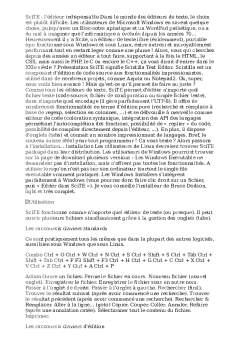

-
45
-
0
-
0
Licence et utilisation
Gratuit pour un usage personnel Aucune attribution requise- Détails
- Publié le Jui 01, 2021
- Catégorie Law / Droit
- Langue French
- Taille du fichier 107.1kB


